Man kā IT ekspertam bieži jautā, kā programmā PowerPoint animēt aizzīmes pa vienai. Patiesībā tas ir diezgan vienkārši izdarāms, un ir daži dažādi veidi, kā to izdarīt. Pirmā lieta, kas jums jādara, ir atvērt programmu PowerPoint un izveidot jaunu prezentāciju. Pēc tam noklikšķiniet uz cilnes 'Ievietot' un izvēlieties 'Formas'. Izvēlieties formu, kuru vēlaties izmantot aizzīmes punktam, un uzzīmējiet to slaidā. Kad esat izveidojis savu formu, jums jāpievieno teksts. Lai to izdarītu, cilnē 'Ievietot' noklikšķiniet uz lodziņa 'Teksts'. Ierakstiet aizzīmju punktu un pēc tam formatējiet tekstu, kā vēlaties. Tagad, kad jums ir aizzīme un teksts, ir pienācis laiks to animēt. Lai to izdarītu, noklikšķiniet uz cilnes 'Animācijas' un izvēlieties animāciju, kuru vēlaties izmantot. Es parasti izmantoju animāciju 'Izbalināt' vai 'Parādīties'. Visbeidzot, lai aizzīmes punkts animētu pa vienam, noklikšķiniet uz cilnes “Laiks”. Sadaļā 'Papildu animācija' noklikšķiniet uz radio pogas 'Kā viens objekts'. Tas nodrošinās, ka aizzīme un teksts animēsies kopā. Tieši tā! Tagad jūs zināt, kā programmā PowerPoint animēt aizzīmes pa vienai.
perspektīvas kontaktu grupas ierobežojums
naudu punktus, kas tiek pievienoti sarakstam vai datiem, lai padarītu to sakārtotāku. IN Microsoft PowerPoint , lietotāji var pievienojiet animāciju šiem marķieriem, lai parādītu punktus pa vienam . Runājot par animācijas efektiem, PowerPoint var ļaut vienu reizi noklikšķināt uz katra marķiera punkta vai automātiski parādīt punktus pēc īsas aizkaves.
Kā animēt aizzīmes pa vienam programmā PowerPoint
Vai vēlaties, lai objekti tiktu parādīti programmā PowerPoint, noklikšķinot uz pogas? Veiciet šīs darbības, lai programmā PowerPoint animētu aizzīmes pa vienai.
- Atveriet savu PowerPoint prezentāciju
- Atlasiet teksta lauku, kurā ir marķieris.
- Noklikšķiniet uz cilnes Animācija.
- Izvēlieties animāciju.
- Lai kontrolētu animācijas aizkaves laiku, noklikšķiniet uz pogas Aizkave un atlasiet animēto marķieru aizkaves laiku.
Atveriet PowerPoint prezentāciju un atlasiet tekstlodziņu slaidā, kurā ir aizzīmes.
Pēc tam dodieties uz Animācija cilne
Izvēlieties animācijas efektu no Animācija galerija. Jūs ievērosiet, ka lodes parādīsies viena pēc otras.
Slaidā tiks parādīta animācijas secība lodziņā pa kreisi no katra punkta.
Ja vēlaties, lai marķieri slaidā parādītos lēni, palieliniet aizkaves laiku, atlasot aizkaves laiku aizturēt pogu iekšā Laiks grupai.
Nospiediet Priekšskatījums pogu, lai skatītu animētās aizzīmes priekšskatījumu.
Tas ir viss!
atvērtais magnēts uri
Mēs ceram, ka jūs saprotat, kā animēt aizzīmes programmā PowerPoint.
Kādi ir četri PowerPoint animācijas veidi?
Programmā PowerPoint ir četru veidu animācijas efekti, proti, Enter, Highlight, Exit un Motion Paths. Animācijas, piemēram, ievadīšana, izcelšana, iziešana un kustības ceļi, atspoguļo vietu, kur vēlaties, lai animācija notiktu.
Kādi ir animāciju piemēri programmā PowerPoint?
Programmā Microsoft PowerPoint ir dažādas animācijas, ko lietotāji var izvēlēties izvietot uz sava teksta, objektiem, attēliem un slaida marķieriem, piemēram, ritenis, lidošana, tālummaiņa, atlēciens, tālummaiņa un pagriešana un citas. cits.
Kāda ir atšķirība starp animāciju un pāreju?
Atšķirība starp animāciju un pāreju ir tāda, ka animācija ir efekts, ko izmanto, lai pievienotu vienam elementam, piemēram, tekstam, formai vai attēlam utt., savukārt pāreja ir efekts, kad izejat no viena slaida un pāreja uz citu. nākamais prezentācijas laikā.
Cik animācijas var lietot objektam programmā PowerPoint?
Programmā Microsoft PowerPoint mūsu tekstam, formām vai attēliem varat pievienot pēc iespējas vairāk animāciju. Programmā PowerPoint varat apvienot jebkura veida animācijas, izņemot ieejas un izejas animācijas kombināciju.
Kāda ir animācijas funkcija programmā PowerPoint?
Animācijas programmā PowerPoint padara jūsu prezentāciju dzīvu, kas piesaista auditorijas uzmanību, ja tā tiek veikta kārtīgi; tas arī padara informāciju jūsu slaidā saistošāku un neaizmirstamāku. Visizplatītākie animācijas efekti programmā PowerPoint ir ieejas un izejas efekti.
Kas ir kustības ceļa animācija programmā PowerPoint?
Kustības ceļa animācijas efekts nosaka virzienu, kādā jūs pārvietojaties pāri objektam vai ap to. Kustības ceļa animācijas efektu piemēri ir līnijas, loki, rotācijas, formas, cilpas un pielāgoti ceļi.
Kurš no šiem nav animācijas efekts?
Pārejas programmā PowerPoint nav animācijas efekti; tie neietver kustīgus objektus slaidā, piemēram, tekstu, formas vai attēlus. Pārejas ir efekti, kas pāriet no viena slaida uz citu.
atiestatīt Windows atjaunināšanas aģentu
LASĪT : Kā izveidot un pievienot Motion Path animāciju programmā PowerPoint
Kur ir animācijas rūts programmā PowerPoint 365?
Programmā Microsoft PowerPoint 365 animācijas panelis atrodas cilnē Animācija grupā Papildu animācija. Animācijas panelis ļauj lietotājiem skatīt un rediģēt animācijas laika skalu slaidā.
LASĪT : Kā izmantot animācijas paneli programmā PowerPoint, lai lietotu animāciju.
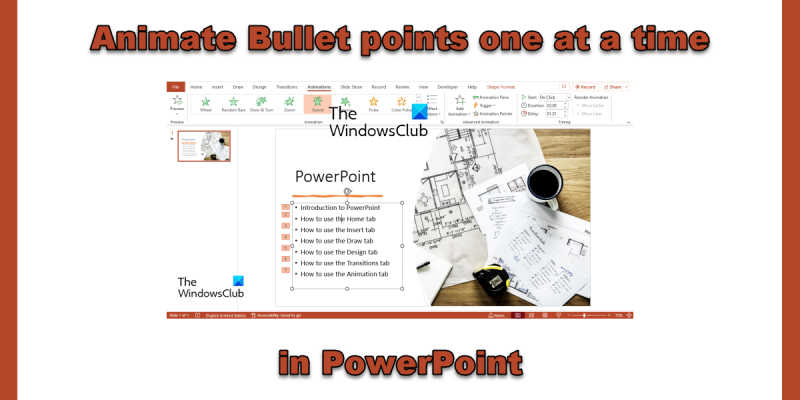







![Excel rīkjosla nedarbojas [Labot]](https://prankmike.com/img/excel/24/excel-toolbar-not-working-fix-1.png)







